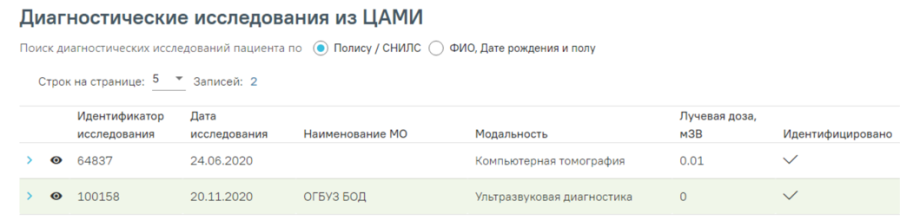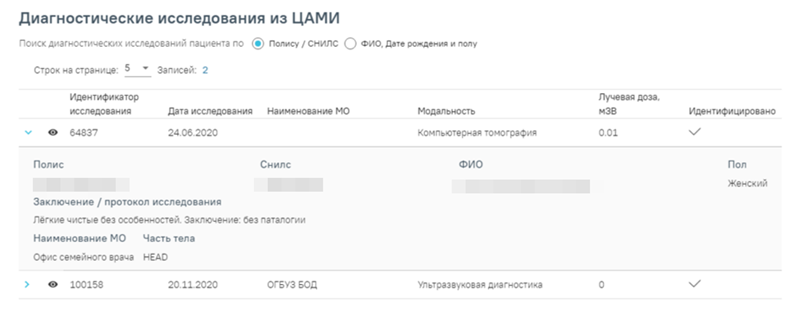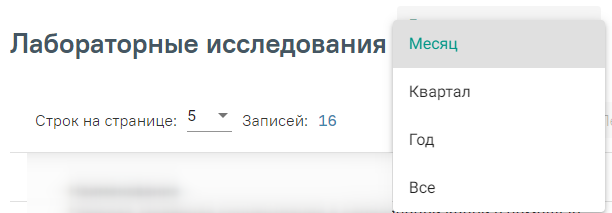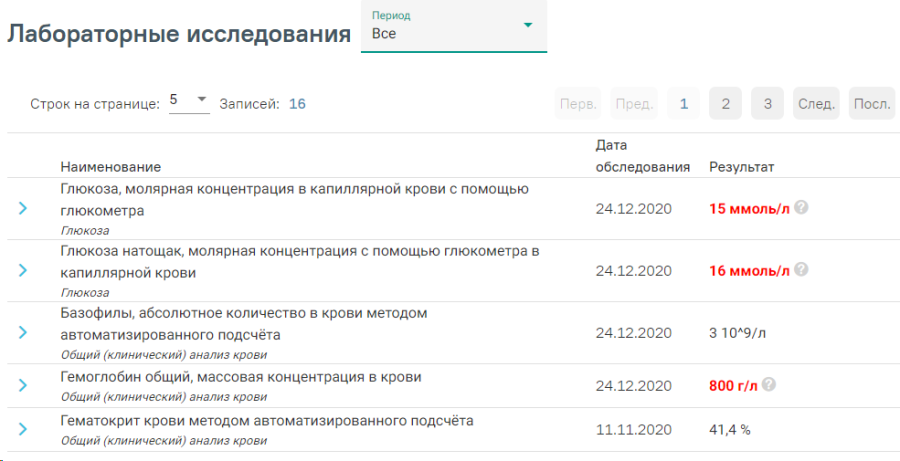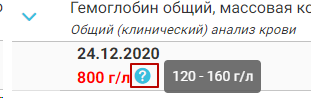Доступ к МКАБ
Переход к просмотру нового интерфейса МКАБ осуществляется через МКАБ пациента:
- при переходе по вкладке «Регистры» .
- при нажатии кнопки «Диагностические исследования» на вкладке «Действия».
- при нажатии кнопки «Прикрепленные документы» на вкладке «Действия».
В новой вкладке браузера откроется форма просмотра нового интерфейса МКАБ.
Форма нового интерфейса МКАБ
Слева располагаются разделы МКАБ. С помощью левой панели можно быстро переходить в нужный раздел.
Разделы МКАБ
В левом верхнем углу отображается наименование медицинской организации, ФИО и возраст пациента, а также кнопки для перехода в ИЭМК пациента и получения выписки из ИЭМК. Для перехода в ИЭМК пациента следует нажать кнопку . Для получения выписки из ИЭМК следует нажать кнопку .
Для перехода на главную страницу Системы следует нажать на иконку Системы в левом верхнем углу.
Персональные данные
Раздел «Персональные данные» может отображаться в двух режимах: кратком, полном. По умолчанию данные отображаются в кратком режиме.
Раздел «Персональные данные»
Для просмотра полного режима следует нажать «Развернуть».
Фрагмент раздела «Персональные данные» в полном виде
Льготы
Раздел содержит информацию о льготах пациента: активных и истекших на текущий момент.
Раздел «Льготы»
Для просмотра информации по льготам следует раскрыть блок «Льготы», нажав кнопку. Откроется форма, содержащая информацию о льготах пациента.
Форма содержит две вкладки: «Активные» и «Истекшие». На вкладке «Активные» отображается список льгот, действующих в настоящее время. На вкладке «Истекшие» отображается список льгот, у которых срок действия истек.
В данном разделе можно добавить только те льготы, которые не сопоставлены с регистрами. Льготы, которые сопоставлены с регистрами, добавляются в разделе «Регистры».
Информация о льготах пациента в рамках регистров
Для добавления льготы необходимо нажать кнопку «Добавить». Откроется форма добавления льготы, содержащая поля:
- Поле «Категория льготы» заполняется выбором значения из справочника. Поле обязательно для заполнения.
- Поле «Начало действия» заполняется выбором значения из календаря или вводом данных с клавиатуры. Поле обязательно для заполнения.
- Поле «Окончание действия» заполняется выбором значения из календаря или вводом данных с клавиатуры.
- Поле «Документ-основание» заполняется выбором значения из справочника.
- Поля «Серия документа», «Номер документа», «Кем выдан» заполняются вводом данных с клавиатуры. Поля обязательны для заполнения. Если установлен флажок «Без номера», то поле «Номер документа» будет недоступно для редактирования.
- Поле «Дата выдачи» заполняется выбором значения из календаря или вводом данных с клавиатуры. Поле обязательно для заполнения.
- Поле «Врач, добавивший информацию» заполняется автоматически данными пользователя и доступно для редактирования путем выбора значения из справочника. Поле обязательно для заполнения.
Форма добавления льготы
После заполнения информации о льготах необходимо нажать кнопку «Сохранить». Льгота пациента будет сохранена.
Для отмены введенных данных необходимо нажать кнопку «Отмена».
Для отмены пациенту льготы необходимо нажать . Отобразится форма ввода даты закрытия льготы.
Форма закрытия льготы
Для подтверждения закрытия необходимо нажать на кнопку . Закрытая льгота отобразится на вкладке «Истекшие».
Истекшие льготы
Регистры
Раздел содержит информацию о регистрах, в которые пациент был включён и из которых был исключён, рекомендованные для включения и ожидают согласования. В разделе также добавляются льготы, которые обусловлены включением пациента в регистр.
Для перехода в Журнал обмена с федеральными регистрами следует в заголовке «Регистры» нажать кнопку в заголовке раздела.
Раздел «Регистры»
Для включения пациента в регистр необходимо нажать кнопку «Добавить регистр».
Кнопка «Добавить регистр»
Откроется форма добавления пациента в регистр.
Форма «Добавление пациента в регистр»
На форме необходимо заполнить поля:
- Поле «Регистр» заполняется выбором значения из справочника. Поле обязательно для заполнения. Для выбора доступны только регистры, в которые пациента может добавить врач. Если пациент уже включен в регистр, то данного регистра не будет в списке.
- Поле «Врач» автоматически заполняется текущим пользователем. Поле доступно для редактирования путем выбора значения из справочника. Поле обязательно для заполнения.
- Поле «Дата включения» по умолчанию заполняется текущей датой и доступно для редактирования путем ввода даты с клавиатуры или выбором из календаря.
- Поле «Диагноз» заполняется выбором значения из справочника.
- Поле «Состояние заполняется выбором значения из справочника.
- Поле «Основание для включения в регистр» заполняется вводом данных с клавиатуры.
После того, как поля формы будут заполнены, необходимо нажать кнопку «Включить в регистр». Пациент будет включен в регистр.
Для закрытия формы «Добавление пациента регистра» без сохранения введенных данных необходимо нажать кнопку «Отмена».
Также на вкладке можно исключить пациента из регистра.
Для исключения пациента из регистра необходимо нажать рядом с регистром, из которого следует исключить пациента. Откроется форма просмотра сведений о включении пациента в регистр и льготах.
Сведения о включении пациента в регистр и льготах
В разделе с информацией о включении пациента в регистр необходимо нажать кнопку «Исключить».
Кнопка «Исключить»
После нажатия на кнопку «Исключить» откроется форма исключения из регистра, в которой необходимо заполнить следующие поля:
- Поле «Диагноз» будет заполнено диагнозом, который был указан при включении в регистр.
- Поле «Врач» автоматически заполняется текущим пользователем.
- Поле «Дата исключения» поле автоматически заполняется текущей датой. Поле доступно для редактирования путем выбора даты из календаря или ввода значения с клавиатуры. Поле обязательно для заполнения.
- Поле «Состояние» заполняется выбором значения из справочника.
- Поле «Основание для исключения» заполняется выбором значения из справочника.
- Поле «Примечание» заполняется вводом данных с клавиатуры.
Форма исключения из регистра
После заполнения полей необходимо нажать кнопку «Исключить». Пациент будет исключен из регистра.
Для закрытия формы «Исключение из регистра» без сохранения введенных данных необходимо нажать кнопку «Отмена».
Если регистр сопоставлен с льготами, то после включения пациента в регистр становится доступным добавление льгот. Для добавления льготы необходимо нажать кнопку «Добавить».
Форма регистра, имеющего льготы
Отобразится форма добавления льготы. В зависимости от регистра в поле «Категория льготы» будет доступен перечень льгот по регистру.
Добавление льгот по COVID-19
Для добавления льгот для переболевших COVID-19 необходимо предварительно включить пациента в «Регистр COVID-19».
Доступно добавление следующих льгот регистра COVID-19:
- 490 Федеральный источник. Коронавирусная инфекция, вызванная вирусом COVID-19, вирус индентифицирован (подтвержден лабораторным тестированием независимо от тяжести клинических признаков или симптомов).
- 491 Региональный источник. Коронавирусная инфекция, вызванная вирусом COVID-19, вирус не индентифицирован (COVID-19 диагностируется клинически или эпидемиологически, но лабораторные исследования неубедительны или недоступны).
Добавление льгот по льготному зубопротезированию (ЛЗП)
Для добавления льгот по ЛЗП необходимо предварительно добавить пациента в «Регистр федеральных льготников» либо в «Регистр протезирования». Также необходимо указать документ-основание - справку, дающую право на ЛЗП по этой льготе.
Доступно добавление следующих льгот «Регистра федеральных льготников»:
- 150 Бывшие несов.летние узники концлагерей.
- 773 Ветераны военной службы.
- 10 Инвалиды войны.
- 50 Лица, награжденные знаком «Жителю блокадного Ленинграда».
- 51 Лица, награжденные знаком «Жителю блокадного Ленинграда», признанные инвалидами вследствие общего заболевания, трудового увечья и других причин (кроме лиц, инвалидность которых наступила вследствие их противоправных действий).
- 52 Лица, награжденные медалью «За оборону Москвы».
- 120 Лица, работавшие в период Великой Отечественной войны на объектах противовоздушной обороны, местной противовоздушной обороны, на строительстве оборон.
- 774 Неработающие пенсионеры.
- 502 Реабилитированные лица и пострадавшие от полит. репрессий.
- 501 Труженики тыла.
- 20 Участники Великой Отечественной войны.
- 11 Участники ВОВ, ставшие инвалидами.
- 11 Участники ВОВ, ставшие инвалидами.
Доступно добавление следующих льгот «Регистра протезирования»:
- 772 Ветераны труда.
- 775 Лица предпенсионного возраста 60 и 55 лет и статус ветерана труда или статус ветерана военной службы.
- 776 Лица предпенсионного возраста 60 и 55 лет с доходом ниже 2.5 прожиточного минимума.
- 537 Почетный гражданин Московской области.
Диагностические исследования из ЦАМИ
Раздел содержит список диагностических исследований пациента, не привязанных к направлениям на исследования.
Список диагностических исследований
Список диагностических исследований можно отфильтровать по следующим параметрам:
- Полис /СНИЛС;
- ФИО, Дата рождения, пол.
В списке диагностических исследований отображается следующая информация об исследовании: Идентификатор исследования, Дата исследования, Наименование медицинской организации, Модальность, Лучевая доза, признак однозначной идентификации изображения по выбранным на панели фильтрации данным пациента.
Для просмотра диагностического изображения необходимо нажать кнопку . В новой вкладке браузера отроется форма просмотра.
Для просмотра дополнительной информации об исследовании необходимо нажать на пиктограмму . Ниже раскроется форма.
Форма просмотра персональных данных и протокола исследования
На форме отображаются персональные данные пациента: Полис, СНИЛС, ФИО, Пол, заключение и протокол исследования, часть тела, которая была подвергнута исследованию, а также наименование медицинской организации, в которой проводилось исследование.
Если для исследования не установлен признак «Идентифицировано», это означает, что не все персональные данные пациенты совпадают либо отсутствуют, и исследование возможно принадлежит данному пациенту, что требует дополнительного уточнения.
Документы
Для прикрепления документов необходимо перейти в блок «Документы». Если у пациента нет прикрепленных документов, то будет отображена надпись «Нет данных для отображения».
Блок «Документы»
Прикрепленные документы отображаются в виде списка, содержащего следующую информацию о документе:
- Дата загрузки – отображается дата, когда был загружен документ.
- Вид документа – отображается вид загруженного документа.
- Наименование – отображается наименование загруженного документа.
- Врач – отображается ФИО врача, загрузившего документ.
Прикреплённый документ можно отредактировать, просмотреть и удалить.
Кнопки возможных действий с прикрепленными документами
Для печати прикрепленного документа необходимо в строке с нужным документом нажать .
Для редактирования информации о прикрепленном документе или загрузки другого файла необходимо в строке с нужным документом нажать . Откроется заполненная форма добавления документа.
Для того чтобы просмотреть прикрепленный документ, необходимо в строке с ним нажать . В новой вкладке откроется прикреплённый документ.
Для удаления прикрепленного документа необходимо нажать .
Для добавления нового документа необходимо нажать кнопку «Добавить».
Кнопка «Добавить» в блоке документы
При нажатии на кнопку «Добавить» откроется форма прикрепления документа. Кнопка «Добавить» станет недоступна.
Форма прикрепления документа
Необходимо заполнить форму:
- Поле «Дата» заполняется вводом данных вручную или выбором даты из календаря. По умолчанию поле заполняется текущей датой.
- Поле «Вид документа» заполняется выбором значения из справочника.
- Поле «Наименование» заполняется вводом данных вручную с клавиатуры.
Для прикрепления документа необходимо нажать кнопку «Прикрепить». После нажатия на кнопку откроется проводник для выбора прикрепляемого файла.
После того, как поля будут заполнены, а документ прикреплен, следует нажать кнопку «Сохранить». Введенные данные и прикрепленный документ будут сохранены. Форма прикрепления документа закроется. В списке прикрепленных документов появится новая запись.
Для отмены действий и закрытия формы без изменений необходимо нажать кнопку «Отмена».
Лабораторные исследования
В МКАБ пациента пользователь может просмотреть результаты всех проведенных лабораторных исследований. Для исследований доступна фильтрация по периодам: месяц, квартал, год, всё время.
Панель фильтрации исследований по периодам
В списке исследований отображается следующая информация: наименование исследования и параметра, дата последнего исследования, результат последнего исследования. Значения параметров, которые выходят за рамки референсного значения, выделены красным цветом.
Просмотр результатов лабораторных исследований
При нажатии значок разворачивания строки отобразятся предыдущие результаты с указанием даты и значения этого параметра.
Отображение предыдущих результатов по параметру
При наведении на знак вопроса отображаются референсные значения параметра.
Отображение референсных значений по параметру